
Plantilla Excel de Cotización

El cálculo de la cotización es algo fundamental en cualquier negocio y se puede agilizar con una plantilla, es por ello que con esta plantilla vas tener la información necesaria para emitir la cotización de tus productos o servicios, tan solo tendrás que modificar algunos parámetros.
DescargarCon este modelo de cotización en Excel para rellenar podrás acelerar el proceso sin dejarte información importante por rellenar en tu proceso de venta. Descárgate la plantilla de cotizaciones en Excel actualizada.
¿Qué es una plantilla de cotización en Excel?
Una plantilla de cotización en Excel es un documento que emite una empresa o negocio con el objetivo de informar a un cliente del servicio o productos de forma detallada. Para ello se incluye, la cantidad, precios, CIF, logo etc. Esta herramienta permite calcular e informar de forma rápida y sencilla a un cliente. Además es personalizable.
¿Cómo descargar el modelo de cotización para rellenar en Excel?
Para descargar el formato de cotización en Excel gratis de forma rápida, solo tienes que hacer click en el botón de descargar y guardar el Excel en tu escritorio o carpeta del ordenador.
¿Cómo usar la plantilla de cotización de Excel?
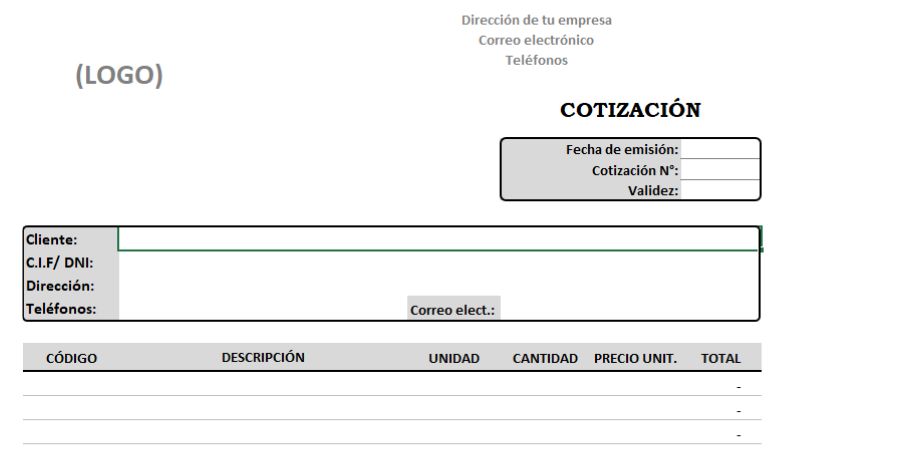
En esta plantilla de cotización en Excel para descargar gratis podrás realizar las cotizaciones que soliciten tus clientes. Tendrás toda la información necesaria para la emisión y gestión de datos.
Instrucciones:
- Descargar formato de cotización en Excel
- Puedes colocar el logotipo de tu empresa en la esquina superior izquierda.
- Indica la fecha de emisión, el número de cotización y la validez de la misma (15 días, 30 días, o según sea el caso)
1.- CODIGO: coloca el código asociado al producto que vas a cotizar.
2.- DESCRIPCIÓN: nombre o descripción del producto
3.- UNIDAD: elige de la lista desplegable la unidad de medida del producto que se va a cotizar: unidad, caja, empaque, entre otros.
4.- Indica la cantidad del producto y el precio. En la columna siguiente se mostrará el total correspondiente al ítem que se está cotizando.
5.- Al final, obtendrás el total del monto de la cotización. Podrás también incluir algún porcentaje de descuento o recargo sobre el subtotal; colocando el porcentaje donde corresponda.
Importante
NO se debe introducir información en las celdas de las columnas: «Total», ya que éstas calculan de forma automática los montos correspondientes a cada apartado.
¿Cómo hacer una cotización en Excel?
Si no quieres un formato de cotización en Excel para descargar gratis predeterminado, puede personalizar el tuyo y que tengan las características que necesites siguiendo estos pasos.
Para hacer una cotización en Excel y poder generar una tabla de cotizaciones a tus clientes de manera sencilla, puedes optar por utilizar una plantilla que ya esté diseñada previamente o crear el formato desde cero utilizando las funciones y fórmulas de Excel. Para esto último puedes guiarte de un ejemplo de cotización que puedes encontrar en nuestro sitio web.
Crear el formato de cotización
Puedes crear el formato de cotización en Excel con fórmulas en Excel al igual que si estuvieras diseñando una factura, ya que la hoja de cotización contendrá casi la misma información que estos modelos.
Ahora bien, es importante que cuentes con una base de datos de clientes, y una base de datos productos para poder llenar automáticamente los campos correspondientes a clientes y productos. Si quieres aprender a cómo hacer una base una base de datos en Excel, puedes aprenderlo aquí y también te ofrecemos una plantilla personalizada para bases de datos en Excel.
Introducir los elementos de una cotización
Debes ir introduciendo cada uno de los elementos de la cotización para poder hacer seguimiento, tales como la fecha actual, la información del cliente y la información del pedido (para estos últimos utilizarás llamados a la base de datos para obtener información de forma automática). Una vez que añadas los elementos deberás agregar las fórmulas y funciones de Excel correspondientes.
Insertar las fórmulas en Excel para la cotización
A continuación te señalamos las fórmulas que debes insertar en el Excel para obtener los datos de la cotización y sus valores:
Fórmula de fecha actual: =
HOY()
Al agregar esta fórmula en el campo de la fecha se obtendrá la fecha y el día de manera automática.
Fórmulas para obtener los datos de los clientes:
Nombre: =SI($G$6=””,””,BUSCARV($G$6,bdclientes,2,FALSO))
Dirección: =SI($G$6=””,””,BUSCARV($G$6,bdclientes,3,FALSO))
RFC: =SI($G$6=””,””,BUSCARV($G$6,bdclientes,4,FALSO))
Seguro notarás que la fórmula en los tres casos es prácticamente la misma, lo único diferente es el tercer argumento de la función BUSCARV, que señala la columna en la cual se ubica el cliente dentro de la base de datos.
Fórmulas para obtener información del pedido:
Descripción del producto: =SI(E12=””,””,BUSCARV(E12,bdproductos,2,FALSO))
Precio unitario del producto: =SI(E12=””,””,BUSCARV(E12,bdproductos,3,FALSO)
Importe: =SI(B12=””,””,SI(E12=””,””,B12*W12))
Importe total de la cotización: =SUMA(AA12:AD41
IVA (esto es opcional): =AA42*0.16
Monto total de cotización: =AA42+AA43
Diseñar el formato de cotización en Excel
La opción más fácil y rápida es obtener una plantilla o modelo de cotización ya diseñado, pues te ahorrará mucho trabajo. Si tienes mucha experiencia diseñando en Excel y puedes hacer lo como un profesional, sigue todos estos pasos. Ahora bien, si no sabes dónde encontrar una plantilla con formato de cotización formal en Excel, no te preocupes, en nuestra web te ofrecemos algunas plantillas.
Nota: Es vital que el diseño de la cotización contenga todos los campos necesarios que luego serán llenados con los datos de los clientes y los productos. ¡Espero que este artículo te haya servido, no dudes en seguir incursionando en Microsoft Excel mediante nuestras guías, plantillas, artículos y si quieres también tenemos un curso para ti!
Descargar planilla de cotización en Excel
Haz click en descargar y obtén tu plantilla de cotización gratis
DescargarRelacionados

Plantilla Presupuesto de Ventas en Excel gratis

Presupuesto de un Restaurante en Excel

Plantilla Excel de Presupuesto para Empresas
Más en tuplantillaexcel.com
Categorías populares



¡Haz clic para puntuar esta entrada!
(Votos: 2 Promedio: 5)



